Avez-vous un ordinateur portable, une tablette ou un appareil 2-en-1 avec Windows 10 ou Windows 11 ? Avez-vous besoin de connecter des périphériques et accessoires Bluetooth, comme une souris, un clavier, un haut-parleur externe ou un casque ? Si tel est le cas, ce didacticiel détaille toutes les étapes à suivre pour établir des connexions Bluetooth réussies sous Windows 10 et Windows 11 :
Comment connecter une souris ou un clavier Bluetooth à un ordinateur portable ou un PC Windows
Connecter une souris Bluetooth à un ordinateur portable Windows 10/Windows 11 est aussi simple que connecter un clavier Bluetooth à un ordinateur de bureau. Et la procédure est généralement la même pour tout autre type d’appareil. Voici comment tout se passe :
Étape 1. Allumez votre souris ou votre clavier Bluetooth et entrez en mode d’appairage
La première étape consiste à vous assurer que votre souris ou votre clavier Bluetooth a ses piles branchées et travail. Ensuite, allumez la souris ou le clavier et activez sa fonction de couplage Bluetooth. Ce processus est différent d’un appareil à l’autre.
Par exemple, sur un clavier Microsoft Wedge Mobile, vous avez deux boutons pour allumer le clavier et un autre pour activer la découverte Bluetooth. Votre clavier peut avoir des boutons similaires.
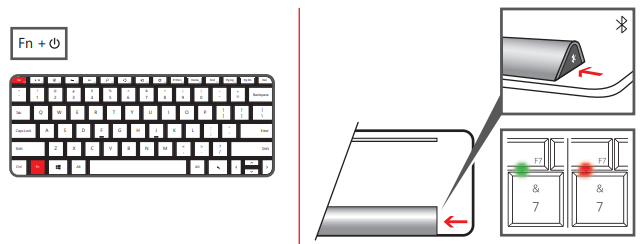
Comment entrer en mode d’appairage Bluetooth sur un clavier Microsoft
Sur d’autres claviers, comme le Logitech Bluetooth Illuminated Keyboard K810, vous devrez peut-être appuyer sur un bouton à l’arrière pour activer la découverte Bluetooth.
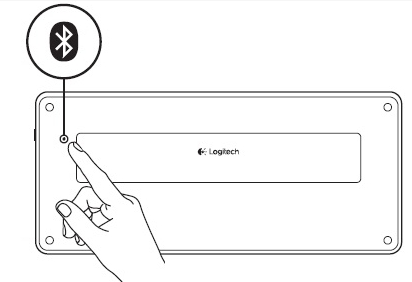
Comment entrer en mode d’appairage Bluetooth sur un clavier Logitech
Il en va de même pour les souris : par exemple, sur une souris Microsoft Sculpt Comfort, vous avez un bouton en bas pour allumer la souris et un autre pour activer la découverte Bluetooth. Votre souris peut avoir des boutons similaires. Utilisez le bouton pour activer l’appairage/la connexion Bluetooth.
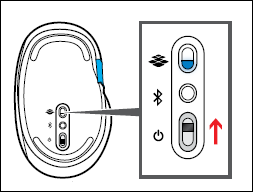
Comment entrer en mode d’appairage Bluetooth sur une souris Microsoft
Sur une souris Microsoft Arc Touch Bluetooth, il n’y a qu’un seul bouton d’alimentation/connexion en bas. Appuyez sur le bouton et maintenez-le enfoncé pendant trois à cinq secondes, et la découverte Bluetooth est activée. Le voyant au bas de la souris clignote lentement jusqu’à ce que votre souris soit connectée via Bluetooth. Votre souris peut avoir un système similaire.
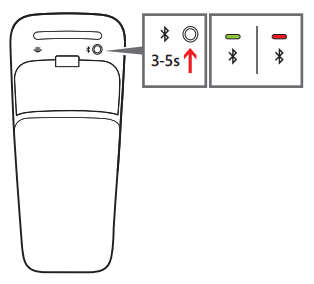
Comment entrer en mode d’appairage Bluetooth sur une souris Microsoft Arc Touch
Sur ma souris Razer Basilisk X Hyperspeed, un interrupteur en bas l’allume et active le Bluetooth. Si votre souris a un commutateur similaire, utilisez-le pour la faire entrer dans l’état de découverte Bluetooth.

Comment activer le Bluetooth sur une souris Razer
CONSEIL : La meilleure façon d’apprendre à activer le Bluetooth pour un périphérique d’ordinateur tel qu’une souris ou un clavier est de lire son manuel d’utilisation.
Une fois que vous avez activé le Bluetooth sur votre souris ou votre clavier, il est temps d’activer le Bluetooth sur votre Windows 10 ou Windows 11 ordinateur. Si vous ne savez pas comment faire, lisez les instructions de ce guide: Comment activer le Bluetooth sous Windows. Ensuite, connectons votre PC Windows 10 ou Windows 11 avec l’accessoire de votre choix via Bluetooth.
Étape 2. Comment connecter une souris ou un clavier Bluetooth à un ordinateur portable ou un ordinateur Windows
Si vous utilisez Windows 10, ouvrez l’application Paramètres, accédez à Appareils, puis à”Bluetooth et autres appareils”. Le commutateur Bluetooth doit être activé, comme dans la capture d’écran ci-dessous. Si ce n’est pas le cas, activez-le.
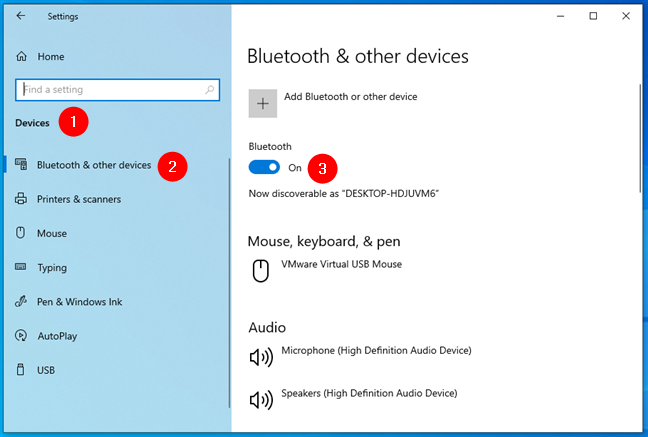
Activer Bluetooth sur un PC Windows 10
Si vous utilisez Windows 11, ouvrez l’application Paramètres et sélectionnez Bluetooth et appareils dans la barre latérale gauche. Ensuite, assurez-vous que le commutateur Bluetooth sur la droite est activé.

Activer le Bluetooth sur un PC Windows 11
Ensuite, cliquez ou appuyez sur”Ajouter Bluetooth ou d’autres appareils”si vous utilisez Windows s 10 ou”+ Ajouter un appareil”si vous utilisez Windows 11.
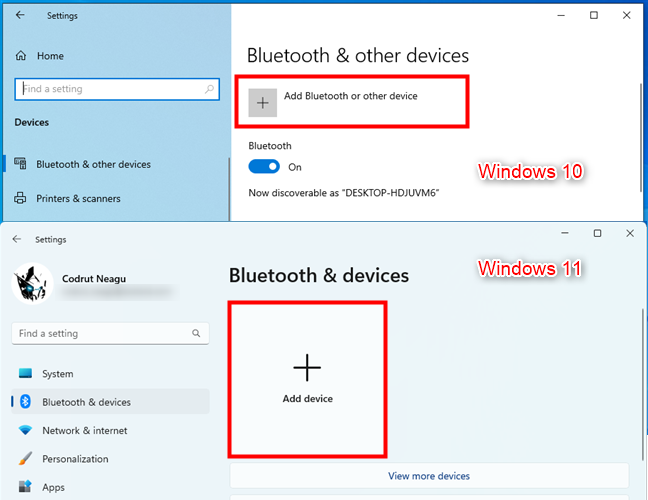
Ajouter un appareil Bluetooth sous Windows
Quel que soit votre système d’exploitation, les étapes suivantes sont identiques. Windows ouvrira un assistant de configuration Bluetooth appelé”Ajouter un appareil”. Ici, choisissez Bluetooth.
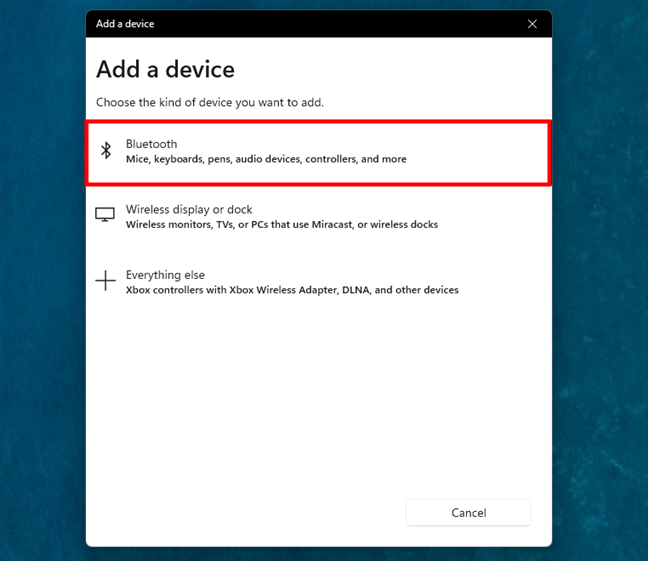
Choisissez Bluetooth dans l’assistant d’ajout d’appareil
Une liste des appareils Bluetooth disponibles à proximité s’affiche. Cliquez ou appuyez sur sur le nom de l’appareil Bluetooth que vous souhaitez connecter. Dans mon cas, j’ai choisi”Basilisk X”. Le nom de votre souris ou clavier Bluetooth sera différent.
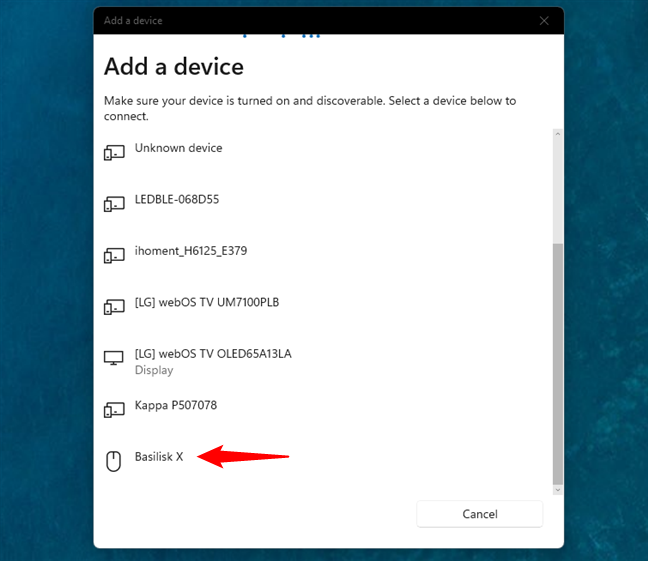
Sélectionnez la souris ou le clavier Bluetooth à ajouter
Windows prend ensuite quelques secondes pour connecter la souris ou le clavier Bluetooth sélectionné et le configurer. Notez que dans le cas des claviers, Windows peut afficher un code PIN vous invitant à le saisir sur le clavier Bluetooth pour procéder à l’appairage. Tapez le code sur le clavier et appuyez sur la touche Entrée lorsque vous avez terminé. Une fois terminé, Windows vous indiquera que la souris ou le clavier Bluetooth que vous avez couplé est prêt à fonctionner. Appuyez sur Terminé.
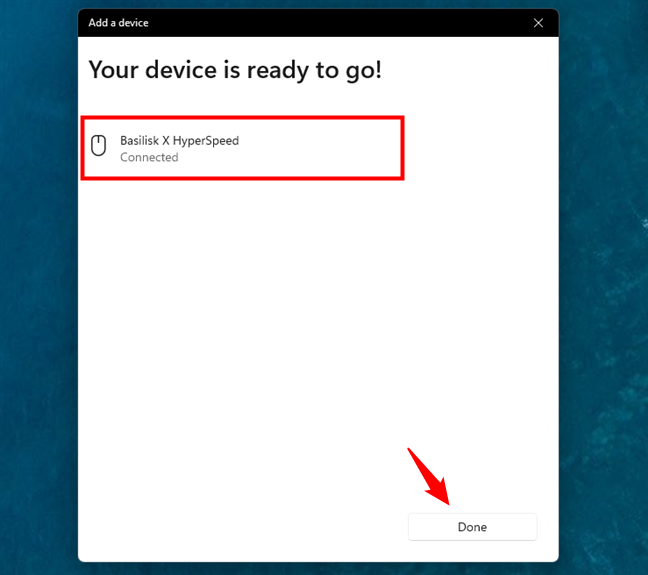
La souris ou le clavier Bluetooth est connecté
Vous pouvez maintenant commencer à utiliser la souris ou le clavier Bluetooth sur votre ordinateur Windows.
Comment connecter un casque, des haut-parleurs ou d’autres appareils Bluetooth à Windows
La connexion d’autres types d’appareils Bluetooth à votre PC Windows est la même que pour la connexion d’une souris ou d’un clavier. Allumez l’appareil Bluetooth que vous souhaitez connecter, assurez-vous que l’appairage Bluetooth est démarré, puis utilisez les instructions que nous avons partagées précédemment. La seule différence est que vous choisissez votre appareil, au lieu d’une souris, dans l’assistant”Ajouter un appareil”. Voici, par exemple, ce que j’obtiens lorsque je connecte une paire d’enceintes Edifier à mon ordinateur Windows 11 via Bluetooth.
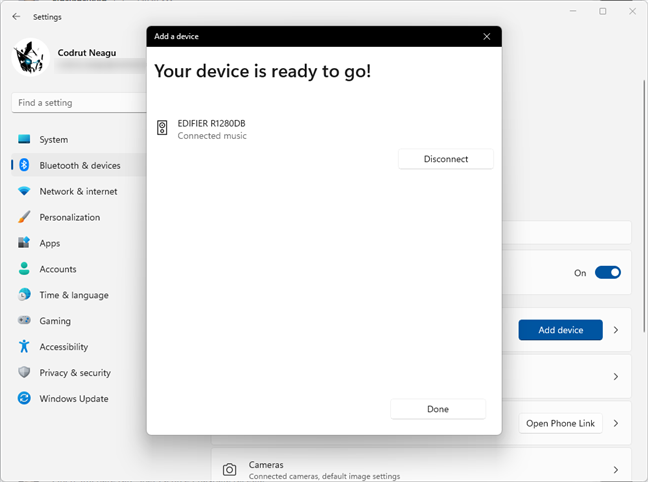
Comment se connecter aux haut-parleurs Bluetooth
Comment déconnecter ou supprimer des appareils Bluetooth de Windows
Lorsque vous avez fini d’utiliser un appareil Bluetooth spécifique, vous pouvez le déconnecter. Une façon de le déconnecter rapidement est de tourner désactiver Bluetooth dans Windows. Cependant, lorsque vous faites cela, tous les périphériques Bluetooth sont déconnectés. Si vous souhaitez déconnecter ou supprimer un seul périphérique Bluetooth et laisser les autres tels quels, ouvrez l’application Paramètres (Windows + I) et revenez à la section Bluetooth.
Si vous utilisez Windows 11, sur la page Bluetooth et appareils, certains de vos appareils Bluetooth peuvent être affichés en haut du côté droit du Wi-Fi. maintenant. Cliquez ou appuyez sur le bouton « … » (trois points) de l’appareil et sélectionnez Déconnecter ou Supprimer dans le menu, en fonction de ce que vous voulez.
Comment déconnecter ou supprimer un appareil Bluetooth de Windows 11
REMARQUE : L’option de déconnexion d’un appareil Bluetooth s’affiche principalement pour les casques et les haut-parleurs. Vous ne la voyez pas pour les souris et les claviers Bluetooth.
Vous pouvez également cliquer sur la page Bluetooth et appareils dans Paramètres, puis cliquer sur ou appuyez sur Appareils, et Windows 11 vous montrera la liste complète des appareils, Bluetooth ou non, connectés à votre PC. Trouvez celui que vous souhaitez déconnecter ou supprimer, cliquez ou appuyez sur le bouton”…”(trois points) suivant et sélectionnez Déconnecter ou Supprimer dans le menu, selon vos préférences.
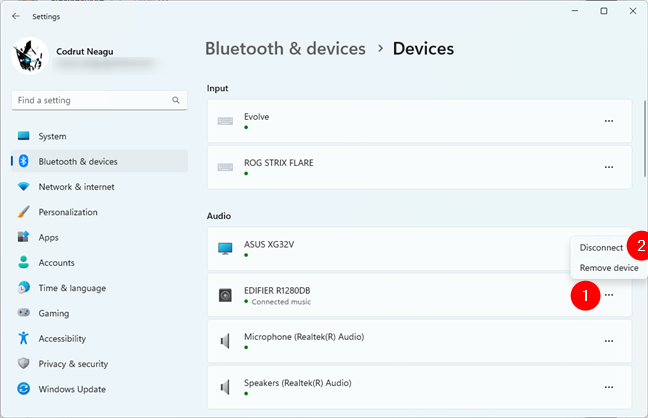
Un autre w ay de déconnecter ou de supprimer un appareil Bluetooth de Windows 11
Si vous utilisez Windows 10, sur la page”Bluetooth et autres appareils”des paramètres, tous les appareils Bluetooth sont affichés sur le côté droit de l’écran la fenêtre. Choisissez celui que vous souhaitez déconnecter en cliquant ou en appuyant sur son nom. Ensuite, vous voyez un ou deux boutons. Appuyez sur Déconnecter ou Supprimer, selon ce que vous voulez.
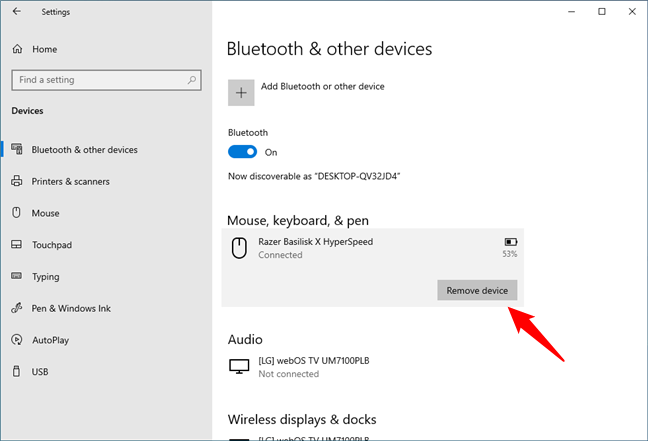
Comment déconnecter ou supprimer un appareil Bluetooth de Windows 10
Si vous devez réutiliser un appareil déconnecté, vous pouvez suivre les mêmes étapes, mais appuyez sur Connecter au lieu de Déconnectez-vous. D’autre part, si vous avez supprimé un appareil Bluetooth de Windows, vous devez suivre toutes les étapes précédentes de ce guide pour le reconnecter.
Windows 11 propose un moyen supplémentaire et plus rapide de connecter et de gérer les appareils Bluetooth
Dans Windows 11, il existe un autre moyen légèrement plus rapide de connecter des appareils Bluetooth à votre ordinateur : dans la zone de notification de la barre des tâches, cliquez ou appuyez sur l’icône Wi-Fi.
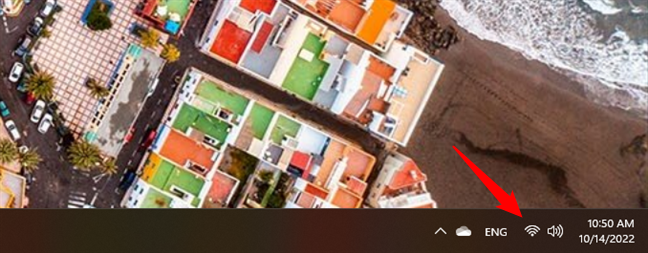
L’icône de la barre des tâches Wi-Fi dans Windows 11
Assurez-vous que le Bluetooth est activé, puis cliquez ou appuyez sur le petit bouton caret à côté.
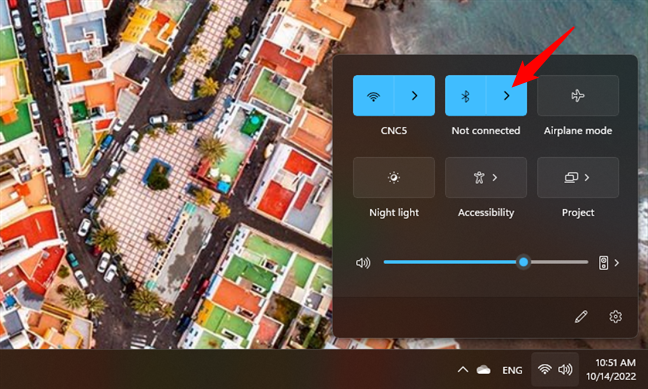
Cliquez ou appuyez sur le bouton caret à côté de Bluetooth
Cela fera que Windows 11 vous montrera la liste des Bluetooth périphériques connectés ou disponibles. Dans cette liste, recherchez la souris ou le clavier Bluetooth que vous souhaitez connecter et cliquez ou appuyez dessus.
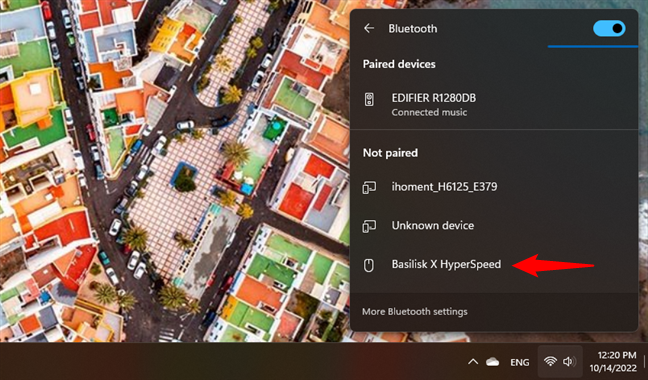
Sélectionnez l’appareil dans la liste Bluetooth
Attendez quelques secondes, et Windows 11 établira une connexion Bluetooth avec le appareil sélectionné.
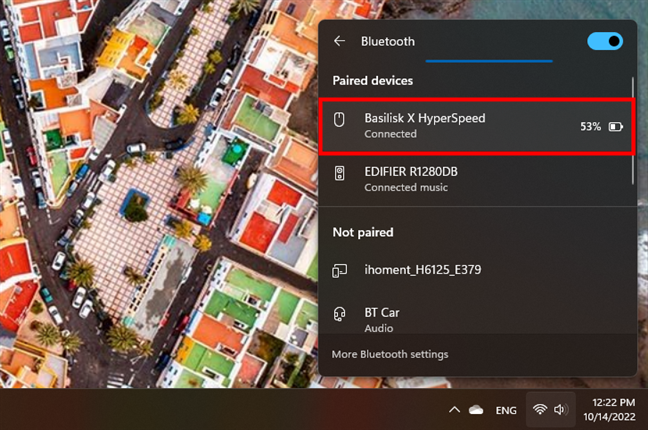
L’appareil est connecté au PC Windows 11 via Bluetooth
Si, plus tard, vous souhaitez déconnecter un appareil Bluetooth de votre PC Windows 11, retrouvez-le dans la boîte volante, cliquez sur ou appuyez dessus, puis sur Déconnecter.
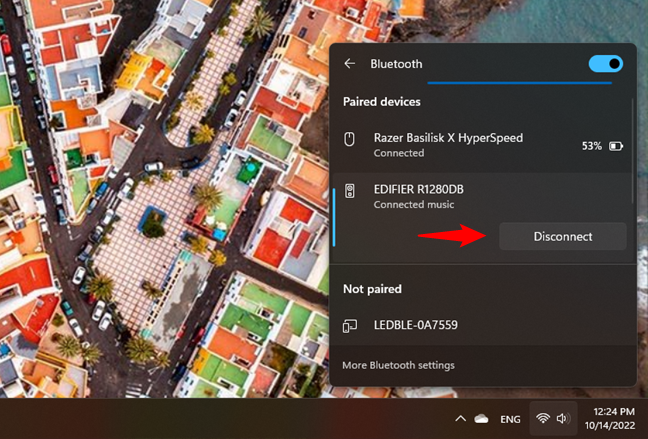
Comment déconnecter un appareil Bluetooth de Windows 11
Notez cependant que vous ne pouvez pas supprimer un appareil Bluetooth m Fly-out box de Windows 11 : vous ne pouvez que le connecter ou le déconnecter.
Conclusion
Comme vous pouvez le voir, il n’est pas difficile de coupler et de connecter des souris, claviers, casques Bluetooth et d’autres appareils, aux PC et appareils Windows 10. La procédure est relativement rapide et indolore, sauf si vous avez des problèmes de pilote ou si les piles ne fonctionnent pas bien sur vos appareils Bluetooth. Si vous avez des questions ou des problèmes avec les procédures détaillées dans ce guide, laissez un commentaire ci-dessous et nous essaierons de vous aider.